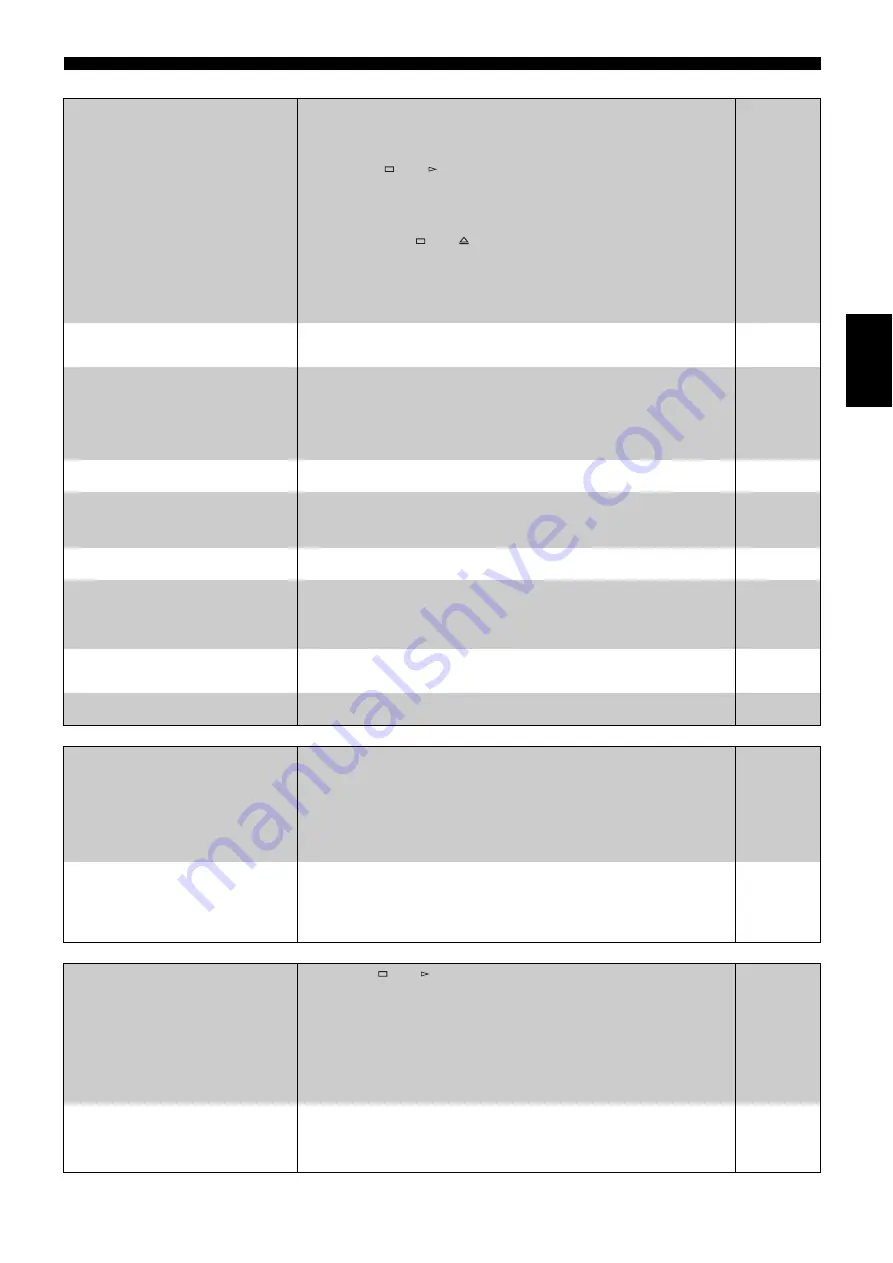
REFERENZ
25
De
D
e
u
tsch
■
TV-Bildschirm und Video
Seite
■
Ton
■
HDMI-Anschlüsse
Das Bild von diesem Gerät erscheint
nicht auf dem Fernsehgerät.
Das Bild ist verzerrt.
• Stellen Sie sicher, dass das Fernsehgerät an einen der Anschlüsse VIDEO OUT, S VIDEO
OUT, COMPONENT VIDEO OUT oder HDMI AV OUT dieses Gerätes angeschlossen ist.
• Stellen Sie sicher, dass der Eingang des Fernsehgeräts (z. B. AV 1) korrekt eingestellt ist.
• Eine falsche Auflösung in „Component-Auflösung“ wurde ausgewählt, wenn das TV-Gerät
an die Anschlüsse COMPONENT VIDEO OUT angeschlossen ist. Halten Sie im
Stoppzustand [
] und [
] (PLAY) am Hauptgerät gleichzeitig länger als 5 Sekunden
gedrückt, um diese Einstellung aufzuheben. Stellen Sie die Option neu ein.
• Wenn „BD-Video 24p Ausgang“ auf „Ein“ gestellt ist, während das Gerät über einen anderen
Anschluss als HDMI an ein TV-Gerät angeschlossen ist, wird das Bild unter Umständen nicht
korrekt angezeigt. Schalten Sie in diesem Fall „BD-Video 24p Ausgang“ auf „Aus“.
• Dieses Gerät und das Fernsehgerät arbeiten mit unterschiedlichen Videostandards. Halten
Sie im Stoppzustand [
] und [
OPEN/CLOSE
] am Hauptgerät mindestens 5 Sekunden
lang gedrückt. Das System schaltet von PAL auf NTSC oder umgekehrt.
• Das auf der Disc verwendete System stimmt nicht mit dem System Ihres Fernsehgeräts
überein.
– PAL-Discs können auf einem NTSC-Fernsehgerät nicht korrekt wiedergegeben werden.
– Dieses Gerät kann NTSC-Signale in PAL60 umwandeln, um sie auf einem PAL-TV-
Gerät anzuzeigen („NTSC-Ausgabe“ unter „Video“).
–
–
–
Der Bildschirm ändert sich automatisch.
• Wenn die Option „Bereitschaftsfunktion“ im Menü Setup auf „Ein“ gestellt ist, kann die
Anzeige automatisch in den Bildschirmschonermodus wechseln, wenn für mehr als 10
Minuten keine Bedientaste gedrückt wird.
Die Video-Ausgabe erfolgt nicht in High-
Definition.
• Die Ausgabe von High-Definition-Video über die Anschlüsse VIDEO OUT oder S VIDEO
OUT ist nicht möglich.
• Stellen Sie sicher, dass die Optionen „HDMI-Videomodus“, „HDMI-Videoformat“ und
„Component-Auflösung“ im Menü Setup richtig eingestellt sind.
• Die Auflösung der Videoausgabe ist auf „576p/480p“ beschränkt, wenn der Inhalt von mit
50 Bildern pro Sekunde aufgezeichneten DVD-Video- und BD-Video discs über die
COMPONENT VIDEO OUT-Anschlüsse ausgegeben wird.
–
–
Die Statusmeldungen werden nicht
angezeigt.
• Wählen Sie „Automatisch“ in „Bildschirm-Einblendungen“ im Menü Setup.
Das 4:3-Bild erstreckt sich über den
linken und rechten Rand hinaus.
Das Bildschirmformat ist falsch
eingestellt.
• Ändern Sie das Seitenverhältnis am Fernsehgerät. Sehen Sie dazu in der
Bedienungsanleitung Ihres Fernsehgerätes nach.
• Wenn Sie ein Component-Video-Kabel verwenden, stellen Sie „Progressiv“ auf „Aus“. Falls
das nichts nützt, stellen Sie die Option „TV Bildschirmformat“ auf „4:3 Pan & Scan“.
–
Bei der Wiedergabe von Video tritt ein
starkes Nachbild auf.
• Stellen Sie „3D NR“ oder „Integrierter NR“ auf ein, wenn es ausgeschaltet ist.
Wenn DVD-Video-Discs mit Progressive-
Ausgabe abgespielt werden, scheint ein
Teil des Bildes vorübergehend
verdoppelt zu sein.
• Stellen Sie „Progressiv“ im Menü „Video“ im OSD-Menü auf „Aus“. Dieses Problem wird
durch das Bearbeitungsverfahren oder das auf der DVD-Video verwendete Material
verursacht, sollte aber bei Umschaltung auf Interlace-Signalausgabe behoben werden.
• Wenn das Gerät über den Anschluss HDMI angeschlossen ist, sehen Sie bitte unter „HDMI-
Anschlüsse“ (
]
unten) nach.
–
Bei der Einstellung mit dem Menü „Video“
im Bildschirmmenü ist keine Änderung
der Bildqualität erkennbar.
• Bei manchen Videos ist der Effekt nur sehr schwer wahrnehmbar.
–
Der maskierte Bereich erscheint grau.
• Wenn die „Bereitschaftsfunktion“ im Menü Setup auf „Aus“ gestellt ist, wird der maskierte
Bereich schwarz dargestellt.
Kein Ton.
Zu geringe Lautstärke.
Verzerrter Klang.
Der gewünschte Audiotyp wird nicht
wiedergegeben.
• Überprüfen Sie die Anschlüsse sowie die Einstellungen von „Digital Audio Ausgang“.
Überprüfen Sie den Eingangsmodus am Verstärker/Receiver, falls einer angeschlossen ist.
• Drücken Sie [
AUDIO
], um das Audiosignal auszuwählen.
• Passen Sie die Lautsprecher-Einstellungen an die angeschlossenen Geräte an. Ändern Sie die
Mehrkanal-Lautsprechereinstellungen, indem Sie die Option „Mehrkanal“ in „Lautsprecher-
Einstellung“ auswählen.
• Wenn „BD-Video Zweitton“ auf „Aus“ geschaltet ist, werden Dolby Digital Plus, Dolby
TrueHD und DTS-HD über den Anschluss DIGITAL AUDIO OUT als Dolby Digital- oder
DTS Digital Surround-Bitstream ausgegeben.
–
Das Audiosignal kann nicht umgeschaltet
werden.
• Bei manchen Discs kann auf Grund der Art, wie die Disc erstellt wurde, das Audiosignal
nicht umgeschaltet werden.
• Wenn Sie das Gerät über ein Koaxialkabel, ein optisches Digital-Audiokabel oder ein
HDMI-Kabel an einen Verstärker/Receiver anschließen, kann der Ton nicht umgeschaltet
werden, falls „Digital Audio Ausgang“ auf „Bitstream“ gesetzt wird. Stellen Sie „Digital
Audio Ausgang“ auf „PCM“ oder führen Sie den Anschluss über Audiokabel durch.
–
Das Bild von diesem Gerät erscheint
nicht auf dem Fernsehgerät.
Das Bild ist verzerrt.
• Drücken Sie [
] und [
] (PLAY) am Gerät gleichzeitig für mehr als 5 Sekunden, um den
Modus auf einen einzustellen, der mit den HDMI-Geräten besser kompatibel ist. Dolby Digital
Plus, Dolby TrueHD und DTS-HD werden jedoch nicht als Bitstream ausgegeben. Um den Ton
als Bitstream auszugeben, wählen Sie die Option „Standardeinstellungen“, um das Gerät auf
die Werkseinstellungen zurückzusetzen und dann die richtigen Einstellungen vorzunehmen.
• Um Video von einem Gerät auszugeben, das über ein HDMI-Kabel angeschlossen ist,
schalten Sie „HDMI-Videomodus“ im Menü Setup auf „Ein“.
• Es erfolgt u. U. keine Bildwiedergabe, wenn mehr als 4 Geräte über HDMI-Kabel
angeschlossen sind. Verringern Sie die Zahl der angeschlossenen Geräte.
• Wenn „BD-Video 24p Ausgang“ auf „Ein“ eingestellt ist, erfolgt eine HDMI-Überprüfung,
wobei 24p-Bilder auf andere Bilder umschalten, und ein schwarzes Bildschirm wird angezeigt.
–
Das 4:3-Bild erstreckt sich über den
linken und rechten Rand hinaus.
Das Bildschirmformat ist falsch
eingestellt.
• Ändern Sie den „TV Bildschirmformat“-Typ auf „16:9“.
















































